Introducción:
Cada vez que visita una página web en Google Chrome y parece gustarle o puede sentir que necesitará volver a visitar esta página en el futuro, lo primero que debe hacer es marcar esa página para futuras referencias. Al hacer esto, su navegador Google Chrome comienza a mantener un catálogo de todas aquellas páginas que ha marcado. Sin embargo, en algún momento, es posible que desee echar un vistazo a todas las páginas que ha marcado como favoritas a la vez. Para hacerlo, Google Chrome le brinda la posibilidad de exportar todos los marcadores en forma de un archivo html. Por lo tanto, hoy aprenderemos el método para exportar los marcadores en Google Chrome en un sistema Linux Mint 20.
Método para exportar los marcadores en Google Chrome en Linux Mint 20:
Si desea exportar los marcadores guardados de Google Chrome en Linux Mint 20, deberá realizar los pasos que se explican a continuación:
Paso n.° 1:seleccione la opción Marcadores del menú Kebab de Google Chrome:
Para acceder a la opción Marcadores de Google Chrome, debe iniciar su menú Kebab haciendo clic en su icono.

Luego, debe seleccionar la opción Marcadores del menú que aparece resaltado en la siguiente imagen:
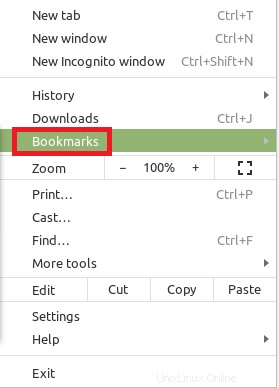
Paso n.° 2:navegue hasta el Administrador de marcadores de Google Chrome:
Después de eso, debe seleccionar la opción Administrador de marcadores en el menú secundario en cascada. Esto se muestra en la siguiente imagen:
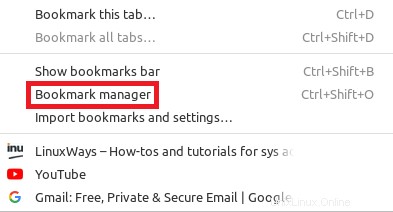
Paso #3:Exporta todos los Marcadores de Google Chrome:
Luego, se le dirigirá a la página que contiene todos sus marcadores guardados en Google Chrome. Desde aquí, tendrá que hacer clic en el icono de menú de tres puntos junto a la etiqueta Marcadores, como se destaca en la siguiente imagen:
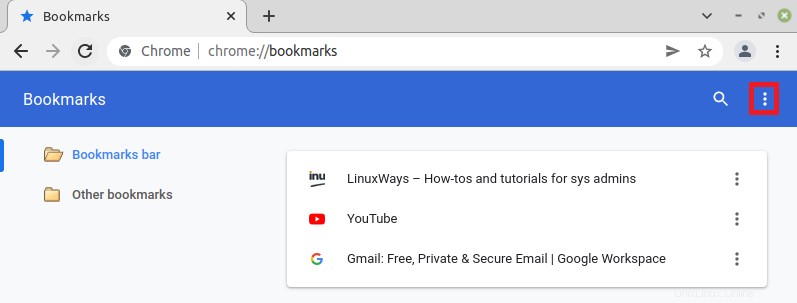
Al hacer esto, se abrirá un menú en su pantalla desde donde debe seleccionar la opción Exportar marcadores como se destaca en la imagen a continuación:
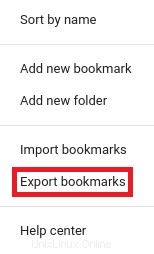
Después de seleccionar esta opción, se le pedirá que elija la ubicación donde desea guardar los marcadores exportados. Después de seleccionar la ubicación deseada, debe hacer clic en el botón Guardar como se destaca en la siguiente imagen:
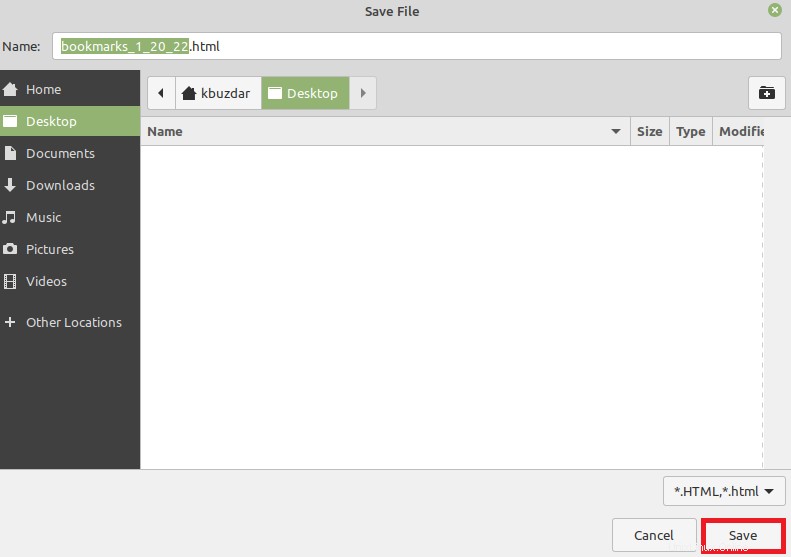
Paso #4:Ver los marcadores exportados de Google Chrome:
Sus marcadores exportados se guardarán en forma de un archivo html en la ubicación especificada, como se muestra en la imagen a continuación:
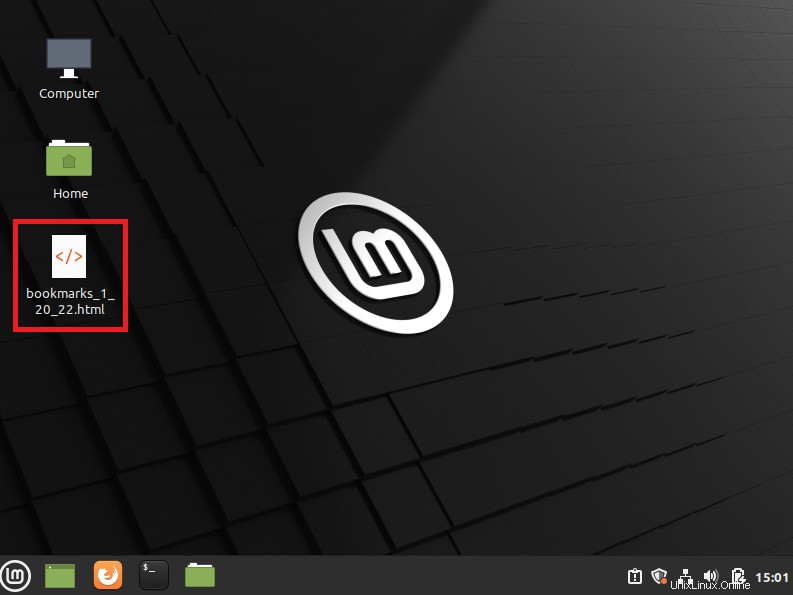
Puede hacer doble clic en este archivo para verlo como se muestra en la siguiente imagen:
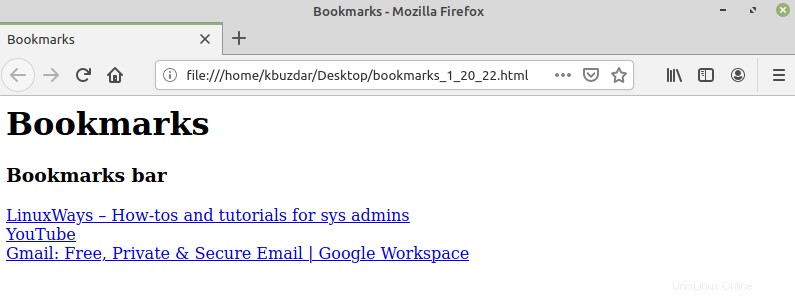
Conclusión:
Con este artículo, le hemos enseñado los pasos para exportar los marcadores en Google Chrome en un sistema Linux Mint 20. También puede seguir estos pasos siempre que desee ver todos sus marcadores de Google Chrome de un vistazo.